NGINX installieren
Damit NGINX funktioniert, sollten Sie zunächst den Apache-Dienst stoppen, der auf Port 80 oder Port 443 ausgeführt wird.
Schritt 1: Aktualisieren Sie Ihre APT
Aktualisieren und aktualisieren Sie wie immer zuerst Ihr APT.
$sudoapt-Update

$sudoapt-Upgrade
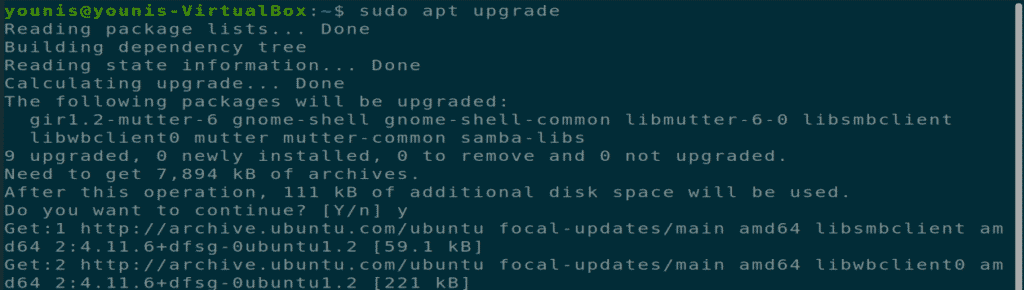
Schritt 2: Laden Sie NGINX herunter und installieren Sie es
Das NGINX-Softwaretool ist im offiziellen Ubuntu-Software-Repository vorhanden. Geben Sie einfach den folgenden Befehl in das Terminal ein, um NGINX herunterzuladen und zu installieren.
$sudogeeignetInstallierenNGINX

Schritt 3: Installation überprüfen
Wenn die Installation abgeschlossen ist, wird der Nginx-Dienst automatisch gestartet. Führen Sie den folgenden Terminalbefehl aus, um diese Installation zu überprüfen.
$sudoSystemctl-Status NGINX 
Schritt 4: Firewall-Einstellungen aktualisieren
Aktualisieren Sie die Firewall-Einstellungen über den UFW-Befehl, um eingehenden Datenverkehr zu Ihrem NGINX-Server von verschiedenen HTTP- und Nicht-HTTP-Webservern auf Port 443, 80 oder diesen beiden Ports zuzulassen.
$sudoufw 'NGINX Full' erlauben 
Schritt 5: Testinstallation im Browser
Testen Sie Ihre NGINX-Installation, indem Sie einen neuen Tab in einem Browser auf Ihrem Ubuntu-Rechner öffnen und die folgende URL in die URL-Leiste eingeben. Geben Sie anstelle des Textes YOUR_IP Ihre eigene Maschinen-IP in den folgenden Befehl ein.
URL= http://IHRE IP 
Abbildung: NGINX-Testserver in einem Webbrowser-Tab geöffnet.
Schritt 6: Testinstallation in der Befehlszeilenschnittstelle
Sie können die Installation von NGINX auch über die Befehlszeilenschnittstelle testen, indem Sie den folgenden Terminalbefehl ausführen.
$Locken-ich10.0.2.15 
Schritt 7: NGINX-Server konfigurieren
Jetzt sollten Sie Ihren NGINX-Server so konfigurieren, dass er nach dem Neustart des Systems neu gestartet wird.
$sudosystemctlaktivierenNGINX 
Sie können auch die folgenden zusätzlichen Befehle verwenden, um den Status des NGINX-Servers zu überprüfen, ihn neu zu starten, neu zu laden, zu starten, zu stoppen und ihn bei jedem Systemstart zu deaktivieren.
$sudoSystemctl-Status NGINX 





NGINX-Server deinstallieren
Sie können NGINX über die folgenden Terminalbefehle von Ubuntu entfernen.
$sudo apt-get purgeNGINX 

Abschluss
Wir haben behandelt, wie man den NGINX-Server auf Ubuntu 20.04-Systemen installiert, wie man NGINX-Server einrichtet und konfiguriert und wie man das NGINX-Tool von Ubuntu 20.04 deinstalliert. Hoffe das hilft.
